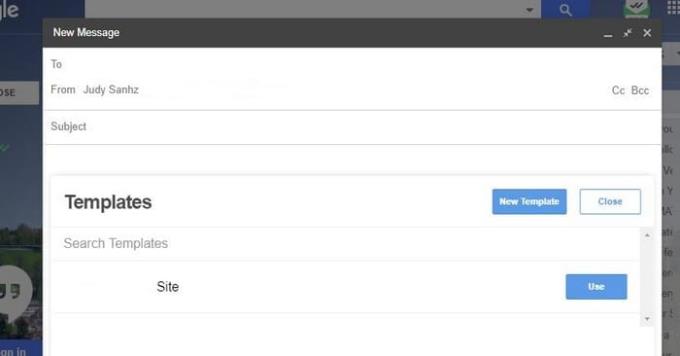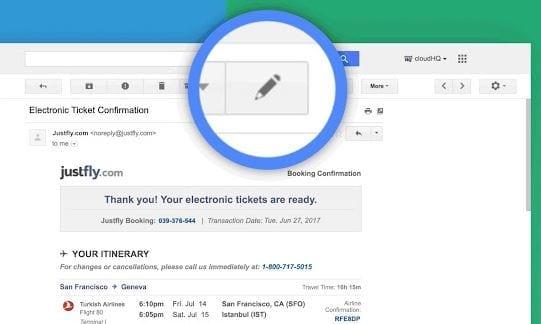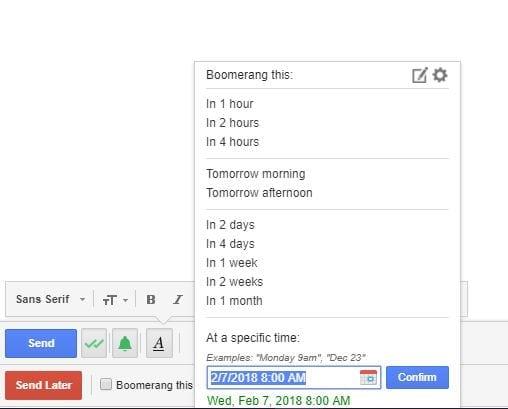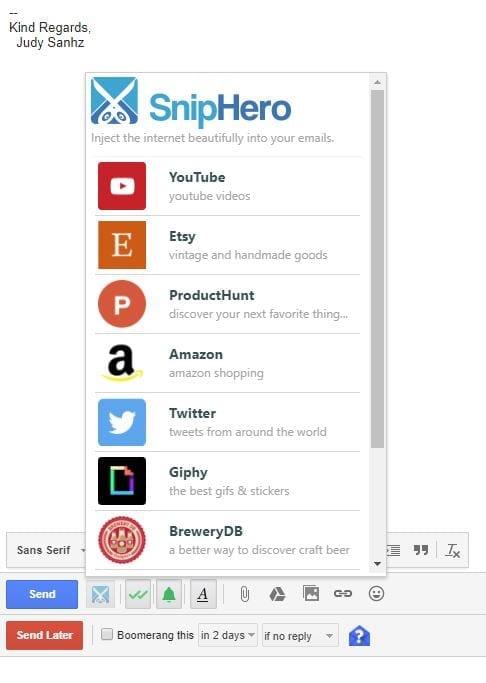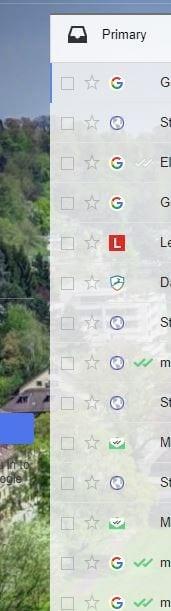Als u veel dingen te doen heeft, hoe meer tijd u kunt besparen, hoe beter. Maar meestal, omdat u zich niet bewust bent van de trucs die u tijd kunnen besparen, duurt het langer voordat uw taken zijn voltooid. Er zijn verschillende Gmail-extensies die u kunt gebruiken waarmee u kostbare tijd kunt besparen.
De volgende Gmail-extensies helpen je dingen sneller gedaan te krijgen door ofwel toe te staan om e-mail rechtstreeks vanaf de extensie te verzenden, ofwel door je in staat te stellen sjablonen te maken, zodat je niet steeds hetzelfde hoeft te timen.
1. Sjablonen voor Gmail
Er zijn verschillende redenen waarom u mogelijk dezelfde e-mail steeds opnieuw moet verzenden. Misschien ben je op zoek naar een baan en moet je je cv naar verschillende sites sturen en dan komt de extensie Templates for Gmail goed van pas. Dus in plaats van kopiëren en plakken, kunt u eenvoudig op de sjablonen-knop klikken.
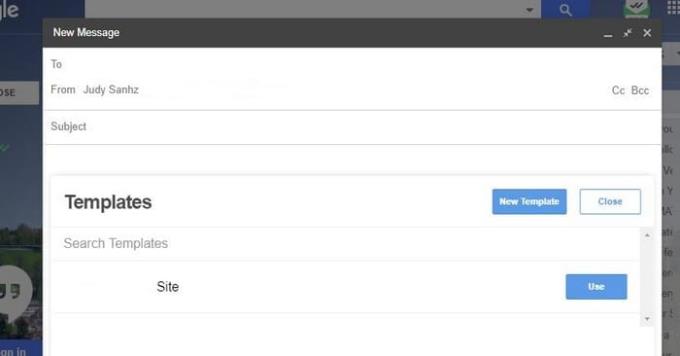
Na installatie zie je onderaan twee blauwe knoppen. Aan de linkerkant, een met de tekst Sjablonen en aan de rechterkant, een met de tekst Nieuwe sjablonen. Klik op Sjablonen en je ziet alle sjablonen die je hebt gemaakt en klik gewoon op Gebruiken om precies dat te doen.
U kunt op twee manieren toegang krijgen tot de optie Nieuwe sjablonen, ofwel via deze of door op de knop aan de rechterkant te klikken. U ziet een pictogram in Chrome, maar dit is alleen om u te laten zien dat de extensie is geïnstalleerd, maar niets doet.
2. Naam van e-mail wijzigen
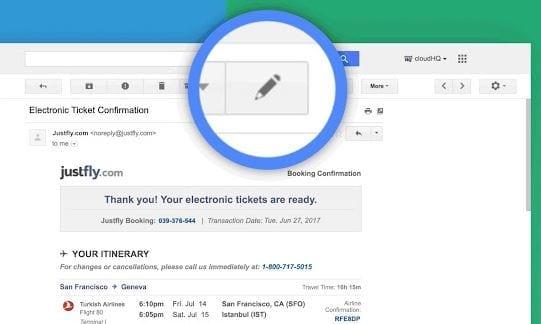
Je hebt geen controle over hoe anderen hun e-mails schrijven. Het probleem daarmee is dat de afzender gemakkelijk een e-mail kan maken met een onderwerp als dat niet correct beschrijft waar de e-mail over gaat. Dankzij E-mail hernoemen kunt u de onderwerpregel van elke e- mail hernoemen, zodat u een beter idee krijgt van waar de e-mail over gaat.
Wanneer u de onderwerpregel wijzigt, krijgt de afzender geen melding dat deze is gewijzigd. Als u die e-mail beantwoordt met de nieuwe onderwerpregel, ziet de afzender de nieuwe onderwerpregel.
3. Boemerang voor Gmail
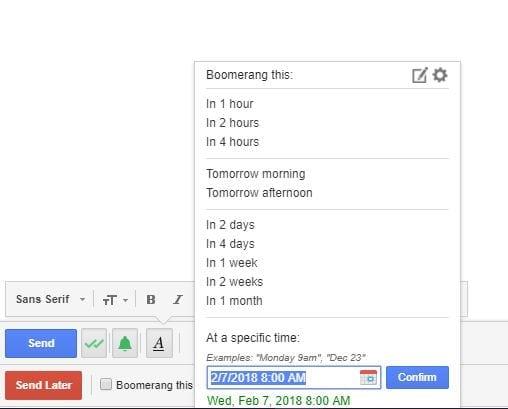
Met Boomerang voor Gmail vergeet je nooit meer een e-mail te sturen, omdat je ze voor later kunt programmeren. U kunt niet alleen e-mails verzenden, maar u kunt ze ook programmeren om te worden geretourneerd. De e-mails kunnen zelfs worden verzonden als u niet online bent en het is ook mogelijk om reacties te volgen.
Het beschikt ook over platformonafhankelijke leesbevestigingen, zodat u weet wanneer uw e-mail is gelezen. U kunt e-mail programmeren voor 1 uur, 2 uur, 3 uur, 4 uur en tot een maand. Als u geen tijd ziet die u nodig hebt, kunt u de e-mail ook programmeren om op een specifiek tijdstip te worden verzonden.
Er is ook een optie om een terugkerend bericht in te plannen en je kunt de Boomerang-knop gemakkelijk vinden omdat deze rood is en direct onder de verzendknop.
4. SnipHero
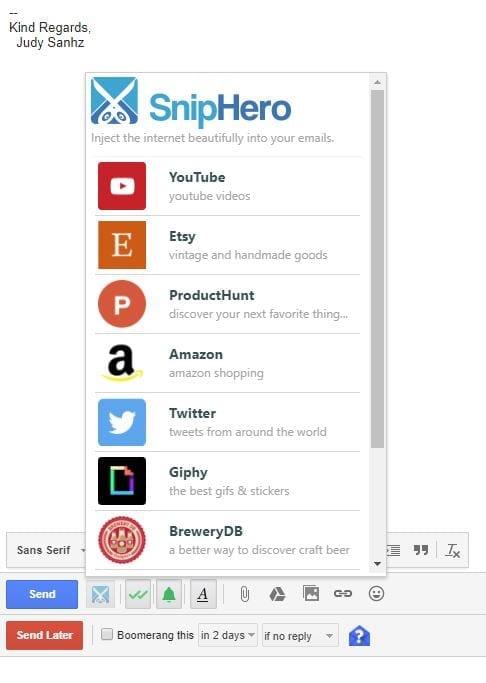
U kunt waardevolle minuten verspillen door uw e-mail te verlaten om inhoud toe te voegen. Hoe komt het? U kunt gemakkelijk afgeleid worden door wat u zoekt en misschien zelfs vergeten dat u in de eerste plaats een e-mail aan het schrijven was.
Dankzij SnipHero kun je inhoud toevoegen van sites zoals YouTube, Amazon, Twitter, Giphy, Spotify, Wikipedia en meer. Nadat de extensie is geïnstalleerd, staat er een schaarpictogram naast de blauwe verzendknop.
Wanneer u erop klikt, ziet u een lijst met alle inhoud die u rechtstreeks vanuit de extensie kunt toevoegen. Klik gewoon op de gewenste optie en zoek naar wat u wilt toevoegen.
5. Gmail-afzenderpictogrammen
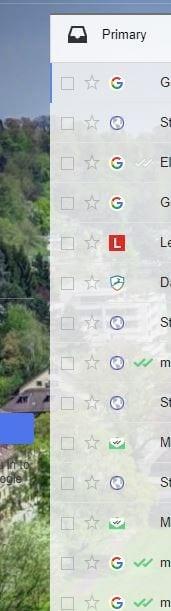
Met Gmail-afzenderpictogrammen kunt u gemakkelijk een e-mail van een bepaalde afzender vinden, omdat bij elk van hen een pictogram wordt weergegeven.
Je kunt het YouTube-pictogram gemakkelijk identificeren, maar als het niet wordt weergegeven, is de e-mail misschien moeilijker te vinden. De extensie doet niet meer dan dat, maar door die visuele hulp toe te voegen, kunt u waardevolle tijd besparen.
6. FollowUp.cc
Met FollowUp.cc kunt u ook sjablonen maken, maar met deze extensie maakt u ze voor e-mails die u al hebt verzonden. Met de vorige extensie zou u sjablonen gebruiken voor e-mails die u voor de eerste keer gaat verzenden.

De extensie voegt een nieuwe kolom toe aan uw Gmail-account waar u alle herinneringen kunt zien die u heeft en alle bijgehouden e-mails. Je kunt ook alle mensen zien met wie je vaak contact hebt.
De extensie geeft je een gratis proefperiode van 14 dagen zonder dat je belangrijke informatie hoeft te geven. Op die manier kunt u zien of dit de extensie is die u nodig heeft.
Gevolgtrekking
Dankzij deze handige Gmail-extensies voor Chrome heb je geen excuus meer om niet productief te zijn. Je zult zien hoe ze de zaken een stuk makkelijker maken en dat je meer vrije tijd overhoudt. Gebruik je er een die niet op de lijst staat? Zo ja, laat dan een reactie achter en laat me weten welke het is.